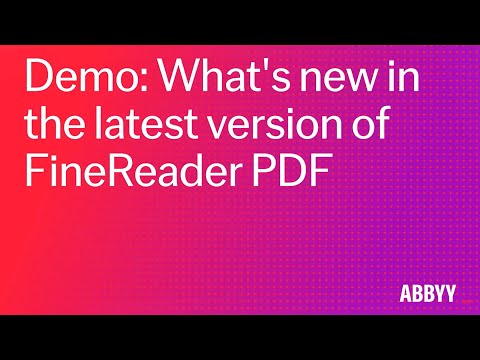A Windows 8 indítása óta van néhány dolog, amellyel küzdenünk, mert a Microsoft úgy döntött, hogy sok olyan szolgáltatást cserél, amelyek a Windows korábbi verzióiban voltak. Miután telepítettem a Windows 8-at, elkezdtem vadászni minden olyan új ingyenes programot, amely segítene nekem a Windows 8 testreszabásában. Ebben a cikkben néhányat ismertetek, amelyeket hasznosnak találtam.
Win + X menüszerkesztő:
A Windows 8 Windows + X menüben a leghasznosabbnak talált funkció.


- Új elemek hozzáadása.
- Távolítsa el a Win + X menü bármely elemét.
- Módosítsa a Win + X menü bármely elemének megjelenítési nevét.
- Rendezze át a Win + X menüelemeket.
Aero 8 tuner:
Ez egy egyszerű segédprogram, amely lehetővé teszi a Windows Aero szerkesztését a Windows 8 rendszeren.

A Metro-alkalmazások küszöbértéke bezárása:

Skip Metro Suite:
A Windows 8 rendszerindításakor a Windows indításakor a Windows 8 kezdőképernyőjén is előfordulhat. Van egy egyszerű munka körül. Ezzel az eszközzel azonban beállíthatja, hogy a Windows operációs rendszert a Windows 8 felhasználói felület helyett közvetlenül a Windows asztalra indítsa. Ez nem hordozható alkalmazás, amelyet telepíteni kell.

- A Kezdőképtelen képernyő funkciója.
- A kapcsoló letiltható.
- Charms Bar Hint lehet letiltani.
- Teljesen eltávolíthatja az él paneleket, beleértve a Charms Bar, a Switcher és a Square Start gombot az asztal bal alsó sarkában.
Tálca Pinner:
Ahogy a név azt sugallja, ez egy kis segédprogram, amely segít megcsinálni a tálcán lévő elemeket.

- tű BÁRMILYEN fájl típusától függetlenül;
- tű BÁRMILYEN mappában;
- pin meghajtó;
- pólusú Vezérlőpult elemeket, mindegyiket beleértve néhány rejtett, mint az Isten Mode / All Tasks, Network Connections;
- pin könyvtárak;
- pin Shell objektumok, mint például Run parancs, "Minimize All", Window Switcher;
- a meghajtót, az összes mappát és az összes fájlt az Explorer Context Menu menüben;
- tedd be a mappákat vagy fájlokat a drag and drop-el. Dobja le őket az alkalmazásablakban.
-
bármely mappát vagy fájlt a parancssorból
taskbarpinner.exe 'path odesiredlocation'
Itt van egy kis videó bemutató:
A letöltési linkeket mindegyikhez megkaphatja itt.
Remélem, hasznosnak találod ezeket a segédprogramokat. Figyelmeztető szó - nem vállalunk felelősségteljesen, ha valami rosszul megy, ezért készítsen először egy Rendszer-visszaállítási pontot, mielőtt bármilyen módosítást végrehajtana. Ha tudsz valamilyen hasznos Windows 8-at, mint az Aero Lite Tweaker, a WiFi profilkezelő 8, stb., Ossza meg velünk a megjegyzéseket.